Každý digitální obrázek má svůj obrazový formát a nejpoužívanějším formátem z velké většiny je JPG. Data JPG jsou bohatá na barvy, protože mohou smíchat až 16 milionů + na každém obrázku s osmi až 24 bity na pixel. Ve srovnání se svou jinou alternativou může tento formát obrázku komprimovat 1:10 původní velikosti souboru obrázku tím, že eliminuje nepotřebná data, která jsou na něm uložena. Sestavení JPG však není tak dokonalé, jak možná víte, a má své nevýhody, jako je průhlednost a neposkytování animací. Všichni to očekávají, protože neexistuje dokonalý formát obrázku, který by se dal použít, ale celkově je JPG jeden z nejlepších. Když budete číst tento článek, zjistíte co JPEG převodníky můžete použít ke změně jeho struktury do nové podoby.
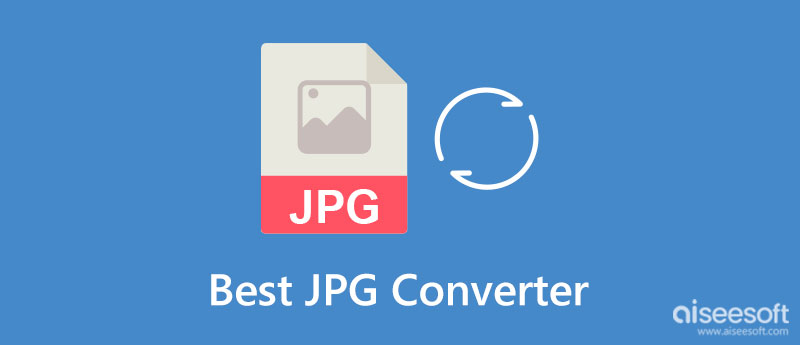
Při výběru konvertoru obrázků JPEG musíte nejprve vědět, že existují pokyny, které musíte před výběrem konvertoru podle svého výběru dodržovat. Zde uvádíme nejběžnější věci, které by si měl uživatel prohlédnout a nepřehlédnout, aby měl po ruce nejlepší převodník, který lze použít při převodu formátu JPG nebo JPEG.
Vzhledem k tomu, že existují různé typy převodníků, které lze použít, některé převodníky si budete muset zakoupit, než je budete moci používat. Určení ceny převodníku může být významným faktorem, který můžete použít jako základ pro aplikaci, kterou se chystáte stáhnout nebo použít. Někdy může bezplatný převodník fungovat dobře, například to, co vám může poskytnout placený převodník.
Nyní, když jste vybrali převodník, který chcete použít, neexistuje žádná výjimka, abyste viděli, kde jsou tito tvůrci nebo převodníky JPG k dispozici. Kontrola dostupnosti programu je nezbytná, protože na Macu jsou k dispozici pouze některé aplikace podporované systémem Windows a naopak. I když jste si stáhli soubor pro aplikaci, nebudete ji moci nainstalovat, když váš operační systém není podporován souborem nebo samotným nástrojem.
I když JPG nebo JPEG používá ztrátovou kompresi, jsou chvíle, kdy velikost jeho souboru přesáhne desku, což znamená, že čím detailnější je obrázek, tím větší je jeho konečná velikost souboru. Můžete však komprimovat JPG a snížit tak soubor a nahrát jej do aplikace. Vyhledejte velikost vstupního souboru a soubor JPG nebo JPEG, který se chystáte převést, a poté porovnejte, zda velikost souboru přesně odpovídá omezení aplikace.
Dávková konverze je nezbytná; proč? Pomáhá uživatelům převést více JPG na jeden zátah. Pomáhá uživatelům měnit obrázky JPG současně místo toho, aby je vkládali jeden po druhém do aplikace, kterou se chystají použít. Pokud tedy máte více než 2 JPG a chcete je všechny zpracovat pouze jedním nahráním, je lepší se podívat, zda konvertor, který se chystáte použít, podporuje dávkovou konverzi.
Váš výběr výrobce JPG nebo konvertoru musí podporovat konečný výstupní formát, který si nejvíce přejete. Vyskytl se případ, že konvertor podle výběru uživatele nepodporuje konečný výstup, který chtějí mít. Než tedy zpracujete obrázek na převodníku, musíte zkontrolovat, zda je požadovaný konečný výstup dostupný na seznamu věcí, které podporuje.
Změna kvality JPEG může být pro uživatele přínosná, protože můžete změnit konečnou výstupní kvalitu. Tímto způsobem můžete v případě potřeby rychle zlepšit kvalitu obrázku JPEG, ale ne každý převodník podporuje pokročilá nastavení. I když aplikace nemá pokročilá nastavení, musíte se ujistit, že aplikace nesníží výslednou kvalitu výstupu.
Aiseesoft Převodník obrázků zdarma online splňuje všechna výše uvedená kritéria, protože tato aplikace vás nestojí žádné dolary, je dostupná v celém operačním systému, nemá téměř žádné omezení převodu a velikosti souboru a podporuje oblíbený výstup obrázků. Po převodu pomocí této aplikace si nevšimnete změn na převedeném obrázku kromě rozšíření, protože nezhoršuje výstup. Celkově je tato aplikace nejlepším online převodníkem JPG, který lze použít na webu ke zpracování vašeho JPG okamžitě, když nechcete aplikaci stahovat nebo instalovat, než ji použijete.
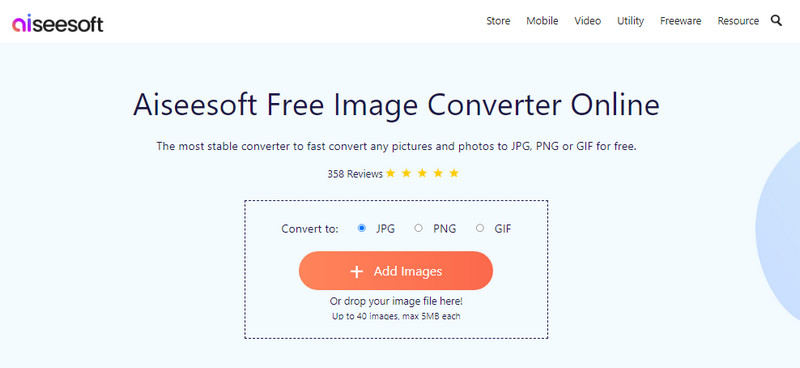
PROS
CONS
AVS Free Image Converter je bezplatný převodník JPG pro Windows, který si můžete stáhnout. Pomocí něj můžete vybrat výstup z PDF, TIFF, BMP, GIF, PNG, TGA nebo RAW do souboru JPG, který jste nahráli v této aplikaci. Tato aplikace je vyhrazený převodník, protože jejím primárním účelem je převod. Přesto nabízí také další vynikající práci pro korekci barev a odstranění vodoznaku. Jak můžete vidět, aplikace má intuitivní rozhraní, přesto je třeba ji zpřístupnit na zařízeních Mac, což je hlavní omezení aplikace.
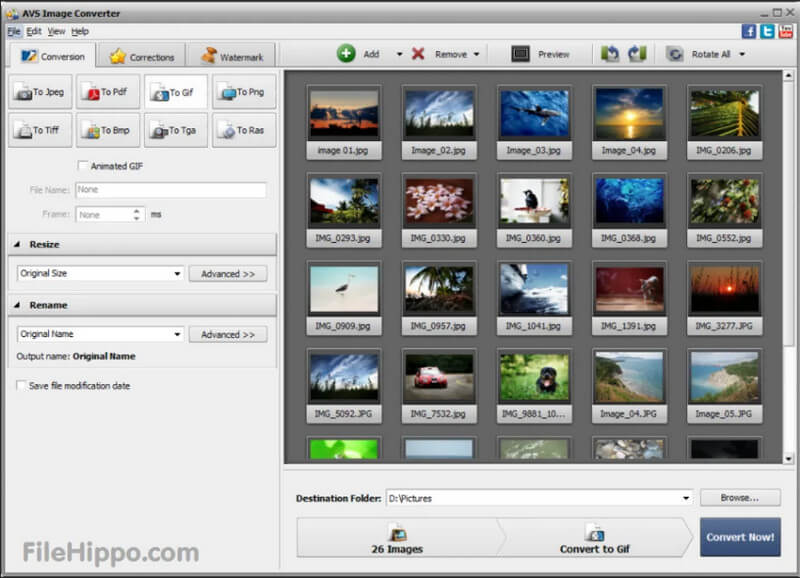
PROS
CONS
Adobe Photoshop je nejlepší editor obrázků, který jsme zahrnuli do tohoto článku, a dokáže také rychle uložit JPG do formátu podle vašeho výběru. Je dobře založen společností Adobe, což znamená, že vše, co zde děláte, může poskytnout vynikající výstup, jako je odstranění vodoznaku ve Photoshopu. Celkově je tento nástroj volbou odborníků, ale je také pro začátečníky? Může být, ale naučit se Photoshop může chvíli trvat a jeho cena není ve srovnání s jinými převodníky nízká. Když tedy potřebujete převést JPG, je lepší použít bezplatný převodník, ale pokud máte tohoto tvůrce JPG, můžete jej použít k dokončení úkolu.
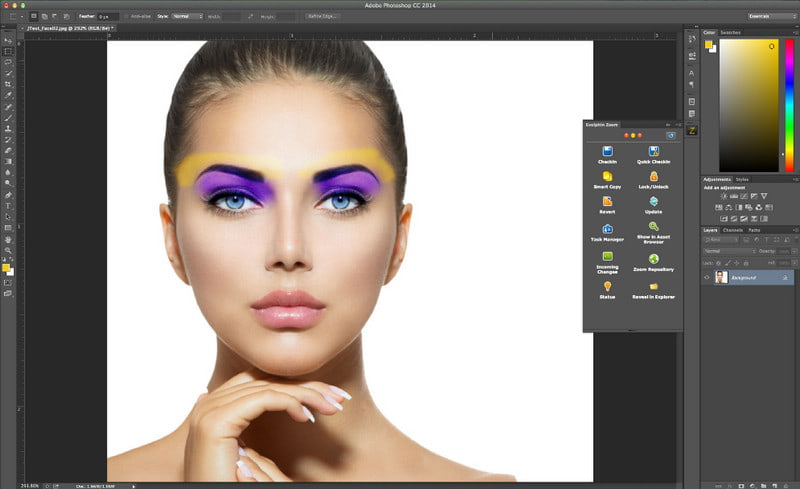
PROS
CONS
Image Candy - Image Converter je další webový výrobce JPG, který svým uživatelům umožňuje změnit formát JPG na verzi, která je nejvíce žádaná. To znamená, že není nutné, abyste si aplikaci stahovali, než ji budete moci používat. Na rozdíl od jiných konvertorů můžete tuto aplikaci přímo používat, protože se k ní nemusíte registrovat, jako to, co můžete dělat s prvním konvertorem online zde. Proces nahrávání a převodu zde však není rychlý a načítá se pomaleji, zvláště když nahrajete více obrázků JPG. Po převodu se někdy při použití tohoto souboru zvětší velikost souboru.
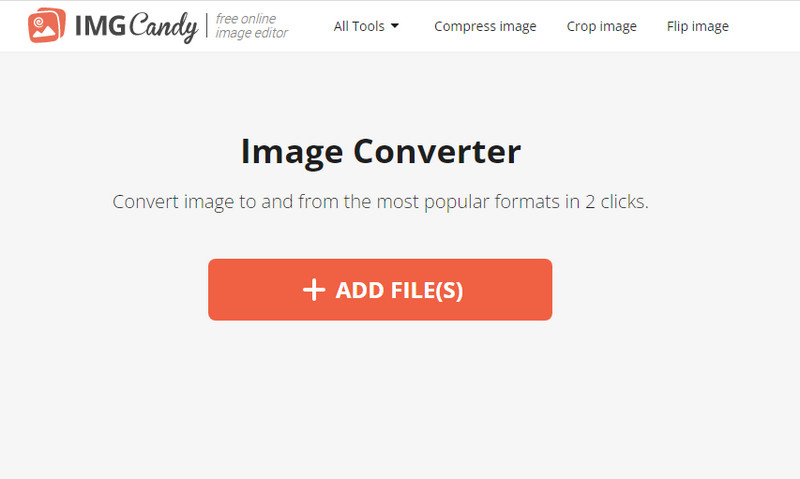
PROS
CONS
MS Paint je přenosný editor foteka není to váš typický bezplatný převodník JPG, přesto dokáže uložit obrázek v novějším formátu. Tato aplikace je předinstalovaná, takže ji nemusíte stahovat, protože většina OS Windows má na svých zařízeních verzi MS Paint. Díky zde obsaženým nástrojům můžete vytvořit mistrovské dílo, i když začnete z prázdné stránky. Aplikace tedy nemá k dispozici verzi pro Mac, což znamená, že je omezena pouze na jeden OS Windows. Nicméně aplikace je pro vás skvělým pomocníkem.
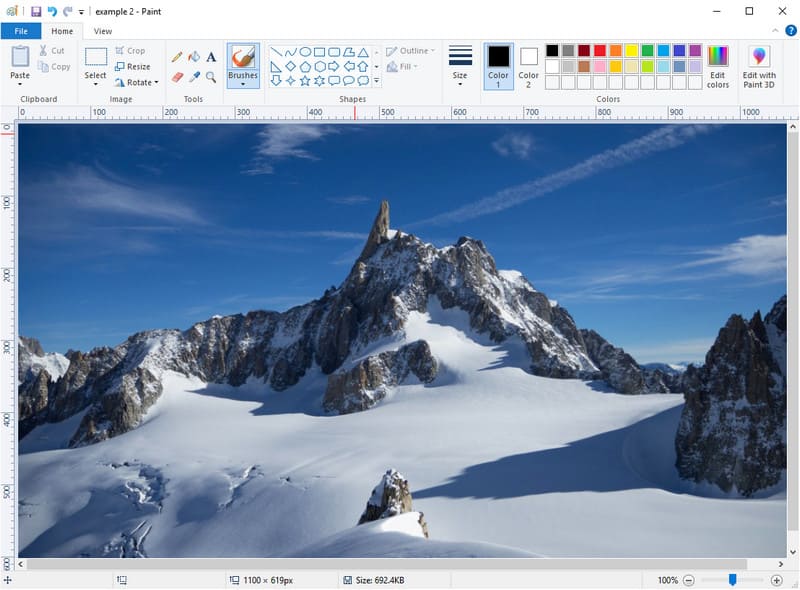
PROS
CONS
Kapwing je spolehlivý online JPG konvertor, ke kterému máte přístup na webu, abyste bez problémů převedli obrázky do novější verze. I když nemáte s převáděním zkušeností, s aplikací to stále zvládnete. Přestože aplikace sama o sobě není konvertor, stále dokáže změnit příponu obrázku na novější formát uložením jako požadovaný výstup. Funkce poskytovaná pro převod je podobná programu MS Paint, což znamená, že nemůžete zpracovávat a převádět více obrázků současně.
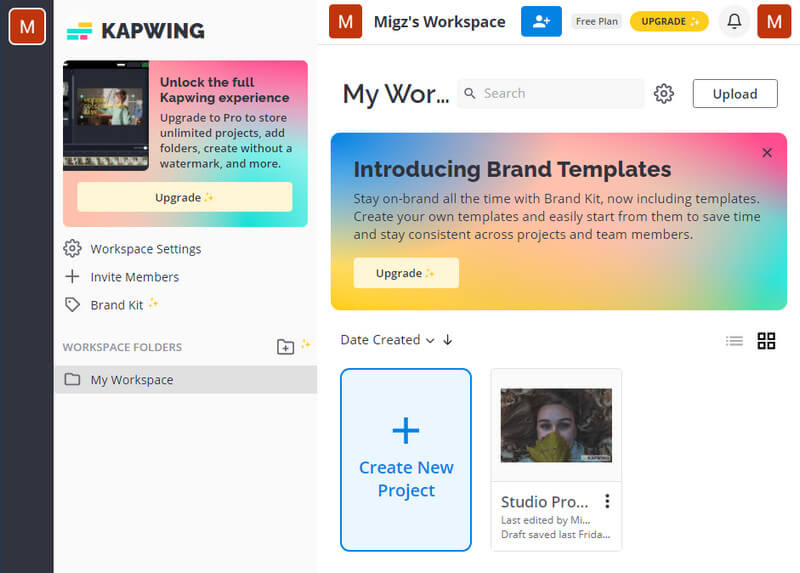
PROS
CONS
Preview App umět převést JPEG na PDF, PNG, PSD, TIFF nebo jiný formát, v závislosti na vašich preferencích. Namísto stahování konvertoru do Macu raději nejprve zkuste použít tuto aplikaci, zvláště teď, když víte, že dokáže provést konverzi. Přesto od aplikace nečekejte příliš mnoho, protože není vytvořena pro účely konverze. I když není určen pro konverzi, stále zařazujeme tento konvertor obrázků JPEG na seznam, aby mohl provést konverzi. Před použitím aplikace se také budete muset zaregistrovat.
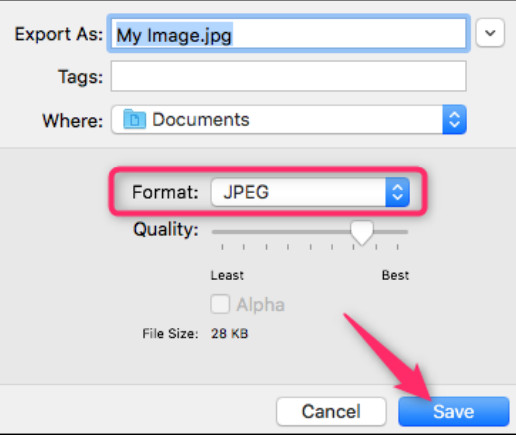
PROS
CONS
Proč potřebuji převádět JPG?
Existují miliony důvodů, proč jej převést, a jednou z nejoblíbenějších odpovědí je, že se nepoužívá kvůli průhlednosti a neprůhlednosti. Obvykle editor používá průhledné obrázky, jako je PNG, k vytvoření loga, digitální prezentace, grafického designu atd., které nemůžete mít, když jsou obrázky ve formátu JPG.
Jaký je rozdíl mezi JPG a JPEG?
Uživatelé často najdou rozdíl mezi JPG vs. JPEG matoucí, protože jsou ve stejné skupině Joint Photographic Expert Group. Měli byste to trochu prozkoumat, abyste pochopili rozdíly mezi uvedeným formátem.
Je ideální připojit JPG přes email?
Ano to je. Protože má menší velikost souboru, protože existuje nějaká e-mailová aplikace, která omezuje velikost souboru. Také, když přijímač zobrazí obrázek, který připojíte, nebude mít problém s jeho otevřením, protože je kompatibilní se všemi zařízeními.
Proč investovat do čističky vzduchu?
Ve skutečnosti budete potřebovat a Převaděč obrázků JPEG na dosah převést JPG nebo JPEG do novějšího formátu. S výběrem výše můžete snadno provést konverzi. Co si tedy myslíte o nástrojích, které jsme sem přidali? Níže se podělte o své názory na nástroj, který se rozhodnete převést.

Video Converter Ultimate je vynikající video konvertor, editor a vylepšovač pro převod, vylepšení a úpravu videí a hudby v 1000 formátech a dalších.
100% bezpečné. Žádné reklamy.
100% bezpečné. Žádné reklamy.